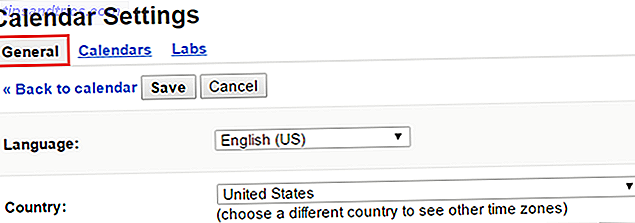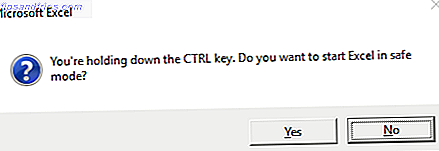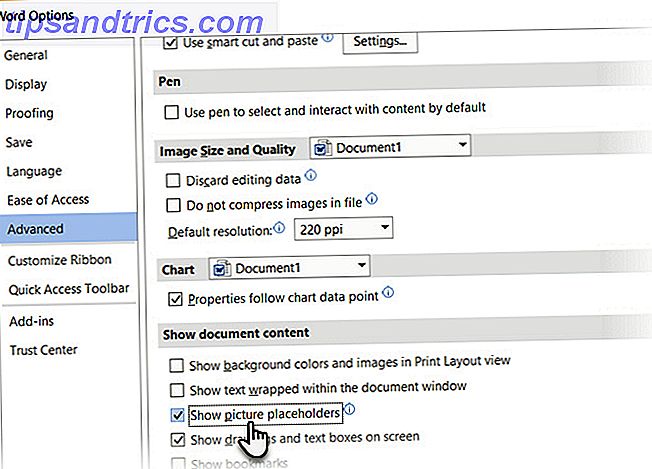Καλώς ορίσατε στον οδηγό της MakeUseOf για τη δημιουργία της δικής σας εφαρμογής Android. Σε αυτόν τον οδηγό θα ρίξουμε μια ματιά στο γιατί θα θέλατε να δημιουργήσετε μια δική σας εφαρμογή Android, κάποιες επιλογές που έχετε για την κατασκευή της και πώς να την διαθέσετε σε άλλους.
Αυτός ο οδηγός είναι διαθέσιμος για λήψη ως δωρεάν PDF. Λήψη Πώς να δημιουργήσετε μια εφαρμογή Android: Όλα όσα πρέπει να ξέρετε τώρα . Μη διστάσετε να αντιγράψετε και να μοιραστείτε αυτό με τους φίλους και την οικογένειά σας.Εισαγωγή στην ανάπτυξη του Android
Υπάρχουν δύο κύριοι τρόποι για την ανάπτυξη μιας εφαρμογής Android. Το πρώτο είναι να το γράψω από το μηδέν, πιθανότατα στην Java. Αλλά αυτό, βέβαια, προϋποθέτει ότι ήδη γνωρίζετε την Java ή έχετε την υπομονή να το μάθετε Έτσι, θέλετε να αναπτύξετε εφαρμογές Android; Εδώ είναι πώς να μάθετε έτσι, θέλετε να αναπτύξετε εφαρμογές Android; Εδώ είναι πώς να μάθετε Μετά από τόσα χρόνια, κάποιος θα πίστευε ότι η αγορά κινητής τηλεφωνίας είναι πλέον κορεσμένη με κάθε εφαρμογή που μπορεί να φανταστεί κανείς στον άνθρωπο - αλλά αυτό δεν συμβαίνει. Υπάρχουν πολλές κόγχες που πρέπει ακόμα να ... Διαβάστε περισσότερα πριν από την κατάδυση in. Αλλά τι εάν είστε φαγούρα για να ξεκινήσετε αμέσως;
Η άλλη επιλογή είναι ένας από τους κατασκευαστές εφαρμογών που βρίσκονται στην κορυφή της αγοράς. Πολλοί από αυτούς τους χρήστες επιχειρηματικών στόχων (και έρχονται με μια τιμή τιμής επιχείρησης). Αλλά το MIT προσφέρει το "App Inventor" του, ένα ηλεκτρονικό εργαλείο που σας επιτρέπει να δημιουργήσετε οπτικά την εφαρμογή σας. Μπορείτε να ολοκληρώσετε με το App Inventor μερικά τακτοποιημένα πράγματα, τα οποία θα σας κρατήσουν απασχολημένα μέχρι να μπορέσετε να σκάψετε σε Java και να αποκτήσετε πρόσβαση σε όλα τα ισχυρά χαρακτηριστικά της πλατφόρμας Android.
Στις παρακάτω ενότητες θα δημιουργήσουμε μια πρωτότυπη έκδοση μιας απλής εφαρμογής "scratchpad", η οποία θα αποθηκεύει το κείμενο που πληκτρολογείτε σε αυτήν. Θα το κάνουμε πρώτα στο App Inventor και θα εξετάσουμε τα αποτελέσματα σε έναν εξομοιωτή Android. Στη συνέχεια, θα επεκτείνουμε αυτήν την εφαρμογή με τη δυνατότητα επιλογής μεταξύ των πολλαπλών αρχείων, καθιστώντας το περισσότερο "σημειωματάριο". Για αυτόν τον τύπο βελτίωσης θα χρειαστεί να βουτήξουμε σε Java και στο Android Studio.
Ετοιμος? Ας το φτάσουμε.
Γιατί να αναπτύξω το Android;
Υπάρχουν πολλοί λόγοι για τους οποίους θέλετε να δημιουργήσετε τη δική σας εφαρμογή Android, όπως:
- Ανάγκη : Είναι η μητέρα της εφεύρεσης, μετά από όλα. Ίσως, αφού κοιτάξετε στο Play Store για την εφαρμογή των ονείρων σας, συνειδητοποιείτε ότι είναι κάτι που θα χρειαστεί να χτίσετε τον εαυτό σας 4 ερωτήσεις για να ρωτήσετε τον εαυτό σας πριν μάθετε πώς να κωδικοποιήσετε 4 ερωτήσεις για να ρωτήσετε τον εαυτό σας πριν μάθετε πώς να κωδικοποιήσετε τη γλώσσα προγραμματισμού είναι δημοφιλής . Αλλά είναι για όλους; Πριν δεσμευθείτε σε αυτό, αναρωτηθείτε τις ακόλουθες ερωτήσεις και είστε ειλικρινείς. Διαβάστε περισσότερα επειδή δεν έχει ακόμα κάποιος άλλος.
- Κοινότητα : Αναπτύσσοντας κάτι χρήσιμο και καθιστώντας το διαθέσιμο δωρεάν (ειδικά ως ανοικτή πηγή) είναι ένας εξαιρετικός τρόπος συμμετοχής στην κοινότητα Android και / ή FOSS Γιατί οι άνθρωποι συνεισφέρουν σε έργα ανοιχτού κώδικα; Γιατί οι άνθρωποι συμβάλλουν σε έργα ανοιχτού κώδικα; Η ανάπτυξη ανοιχτού κώδικα είναι το μέλλον του λογισμικού. Είναι ιδανικό για τους χρήστες, επειδή το λογισμικό ανοιχτού κώδικα είναι συνήθως διαθέσιμο δωρεάν και συχνά πιο ασφαλές στη χρήση. Αλλά τι αναγκάζει τους προγραμματιστές να συνεισφέρουν κώδικα δωρεάν; Διαβάστε περισσότερα . Χωρίς συνεισφορές ανοιχτού κώδικα, δεν θα υπήρχε Linux, και χωρίς το Linux δεν θα υπήρχε Android Android είναι πραγματικά ανοιχτή πηγή; Και μάλιστα έχει σημασία; Είναι το Android πραγματικά ανοιχτό; Και μάλιστα έχει σημασία; Εδώ εξετάζουμε αν το Android είναι πραγματικά ανοικτού κώδικα. Μετά από όλα, βασίζεται στο Linux! Διαβάστε περισσότερα (ή τουλάχιστον όχι Android όπως γνωρίζουμε). Έτσι, σκεφτείτε να δώσετε πίσω!
- Μάθηση : Υπάρχουν λίγοι καλύτεροι τρόποι να αποκτήσετε μια κατανόηση μιας πλατφόρμας παρά να αναπτύξετε για αυτήν. Θα μπορούσε να είναι για το σχολείο ή τη δική σας περιέργεια. Και hey, αν μπορείτε να κάνετε ένα ζευγάρι bucks μακριά από το στο τέλος, το καλύτερο.
- Δημιουργία εσόδων : Από την άλλη πλευρά, ίσως να πηγαίνετε σε αυτό για να κερδίσετε χρήματα από την αρχή. Ενώ το Android θεωρήθηκε κάποτε ως το "χαμηλό ενοίκιο" των εσόδων από εφαρμογές, αυτό αργά γύρισε. Το Business Insider ανέφερε τον Μάρτιο ότι τα έσοδα από το Android αναμένεται να ξεπεράσουν το iOS για πρώτη φορά το 2017.
- Επιπρόσθετα : Οι προγραμματιστές συχνά δημιουργούν εφαρμογές γενικά ως τρόπος προώθησης, προσπέλασης ή άλλου τρόπου συμπλήρωσης ενός υπάρχοντος προϊόντος ή υπηρεσίας - όπως οι εφαρμογές κονσόλας συνοδευτικών εφαρμογών Αποκτήστε περισσότερη πρόσβαση από την κονσόλα σας με τις εφαρμογές κινητών συνοδευτικών εφαρμογών Απολαύστε περισσότερο από την κονσόλα σας με το συνοδευτικό κινητό Εφαρμογές Ένας ελεγκτής παιχνιδιών δεν είναι ένα φοβερό απομακρυσμένο, αλλά δεν είναι και τόσο καλό. Ένα tablet ή, σε ορισμένες περιπτώσεις, ένα smartphone παρέχει έναν καλύτερο τρόπο πρόσβασης στις λειτουργίες της κονσόλας. Διαβάστε περισσότερα και την εφαρμογή του MakeUseOf.
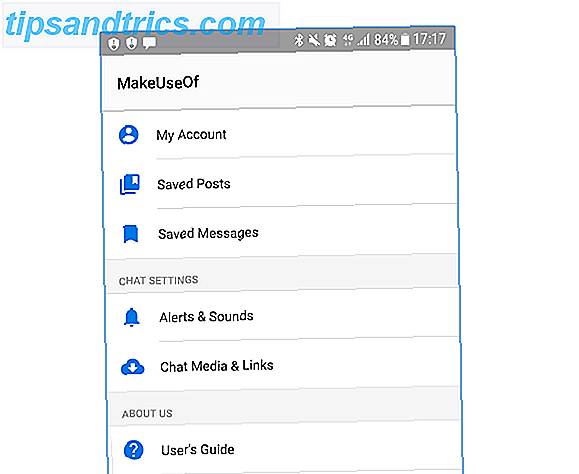
Όποια και αν είναι η λογική σας, η ανάπτυξη εφαρμογών θα προκαλέσει το σχεδιασμό, τις τεχνικές και τις λογικές δεξιότητές σας. Και το αποτέλεσμα αυτής της άσκησης (μια λειτουργική και χρήσιμη εφαρμογή για το Android) είναι ένα μεγάλο επίτευγμα που μπορεί να χρησιμεύσει ως κομμάτι χαρτοφυλακίου.
Υπάρχουν πολλοί δρόμοι για τη δημιουργία της εφαρμογής σας, συμπεριλαμβανομένων διαφορετικών εργαλείων, γλωσσών προγραμματισμού Οι καλύτερες γλώσσες για την ανάπτυξη εφαρμογών για κινητά το 2016 Οι καλύτερες γλώσσες για την ανάπτυξη εφαρμογών για κινητά το 2016 Ο κόσμος της ανάπτυξης εφαρμογών για κινητά εξακολουθεί να είναι τόσο ισχυρός. Εάν θέλετε να ξεκινήσετε, δεν είναι πολύ αργά! Ακολουθούν οι γλώσσες που πρέπει να σκεφτείτε για τη μάθηση. Διαβάστε περισσότερα και δημοσιεύστε τα καταστήματα Google Play εναντίον του Amazon Appstore: Ποιο είναι καλύτερο; Google Play vs. Amazon Appstore: Ποιο είναι καλύτερο; Το Google Play Store δεν είναι η μόνη σας επιλογή όταν πρόκειται να κατεβάσετε εφαρμογές - πρέπει να δοκιμάσετε το Amazon Appstore; Διαβάστε περισσότερα . Σε υψηλό επίπεδο, αυτές κατατάσσονται στις ακόλουθες δύο κατηγορίες.
Κάντε κλικ και κάντε κλικ στην επιλογή Εφαρμογές
Εάν είστε πλήρης αρχάριος στην ανάπτυξη, υπάρχουν περιβάλλοντα που σας επιτρέπουν να δημιουργήσετε μια εφαρμογή Android με τον ίδιο τρόπο που θα δημιουργήσετε μια παρουσίαση του Powerpoint. Μπορείτε να επιλέξετε στοιχεία ελέγχου, όπως κουμπιά ή πλαίσια κειμένου, να τα ρίξετε σε μια οθόνη (όπως φαίνεται στην παρακάτω εικόνα) και να παράσχετε ορισμένες παραμέτρους σχετικά με τον τρόπο συμπεριφοράς τους. Όλα χωρίς να γράφετε κανέναν κώδικα.
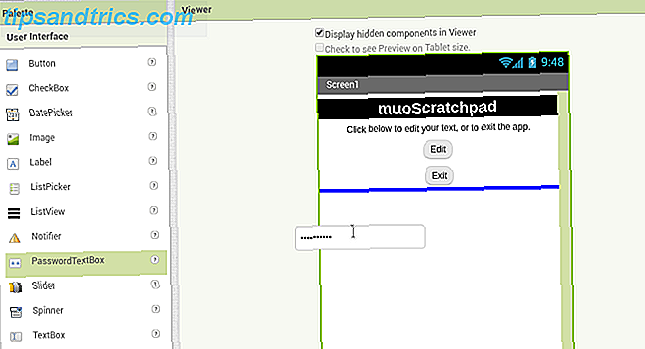
Αυτοί οι τύποι εφαρμογών έχουν το πλεονέκτημα μιας ρηχάς καμπύλης μάθησης. Μπορείτε συνήθως να πηδήξετε δεξιά και τουλάχιστον να αρχίσετε να ορίζετε την οθόνη σας. Παρέχουν επίσης μεγάλη πολυπλοκότητα από την εφαρμογή, καθώς έχουν σχεδιαστεί για να αντιμετωπίζουν τις τεχνικές λεπτομέρειες (όπως τύποι αντικειμένων ή χειρισμός σφαλμάτων) πίσω από τις σκηνές. Από την άλλη πλευρά, αυτή η απλότητα σημαίνει ότι είστε στο έλεος του δημιουργού του εργαλείου ως προς ποια χαρακτηριστικά υποστηρίζονται. Επιπλέον, πολλά από αυτά τα εργαλεία απευθύνονται σε μεγάλες εταιρείες και μπορεί να είναι δαπανηρά.
Μια εξαίρεση είναι η εφαρμογή Web Inventor της MIT, η οποία είναι λειτουργική και δωρεάν. Αφού συνδεθείτε με έναν Λογαριασμό Google, μπορείτε να κάνετε κλικ σε μια εφαρμογή σε μερικά λεπτά και να την κάνετε προεπισκόπηση είτε στο τηλέφωνό σας είτε μέσω ενός εξομοιωτή Android.
Γράψτε από την αρχή
Η άλλη επιλογή είναι να γράψετε την αίτησή σας από την αρχή. Αυτό είναι πιθανώς διαφορετικό από αυτό που φαντάζεστε - δεν είναι όπως οι ταινίες που απεικονίζουν Hollywood Hacks: Η καλύτερη και χειρότερη χάκερ στις ταινίες Hollywood Hacks: Η καλύτερη και χειρότερη πειρατεία στις ταινίες Hollywood και hacking δεν παίρνουν μαζί. Ενώ η πραγματική ζωή hacking είναι δύσκολο, ταινία hacking συχνά περιλαμβάνει μόνο χτύπημα μακριά σε ένα πληκτρολόγιο, όπως τα δάχτυλά σας πηγαίνουν από το στυλ. Διαβάστε περισσότερα .
Είναι δακτυλογράφηση ενός κώδικα μια γραμμή κάθε φορά σε αρχεία προέλευσης, στη συνέχεια, την κατάρτιση τους Πώς να συντάξετε τον δικό σας πυρήνα Linux Πώς να συντάξετε το δικό σας πυρήνα Linux Η σύνταξη του δικού σας πυρήνα Linux είναι ένα από αυτά τα geeky, τεχνικά πράγματα, σωστά; Έχουμε ήδη καλύψει μερικούς λόγους για τους οποίους μπορεί να θέλετε να το κάνετε αυτό - τώρα είναι η στιγμή να το δοκιμάσετε μόνοι σας! Διαβάστε περισσότερα σε μια εκτελέσιμη εφαρμογή. Ενώ μπορεί να ακούγεται βαρετό, στην πραγματικότητα, πολύ περισσότερο από το χρόνο που διαθέτετε στον προγραμματισμό δαπανάται στο σχεδιασμό ή στο να σκέφτεται πώς πρέπει να λειτουργούν τα πράγματα. Ρωτήστε τους περισσότερους προγραμματιστές και λένε ότι ξοδεύουν μόνο το 10-15% του χρόνου τους στην είσοδο κώδικα. Επομένως, θα αφιερώσετε το μεγαλύτερο μέρος του χρόνου σας για την ονειροπόληση (παραγωγικά) σχετικά με το τι πρέπει να κάνει η εφαρμογή σας.
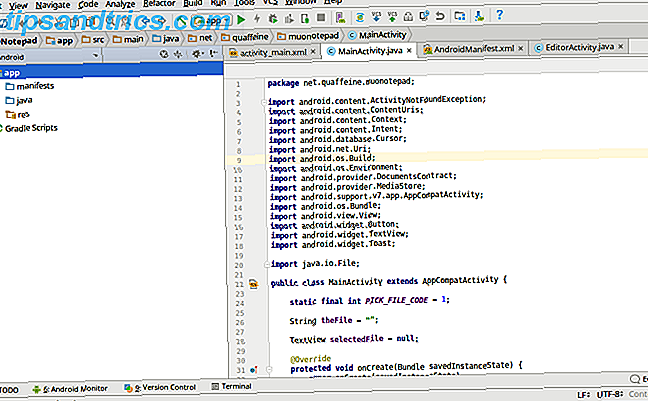
Μπορείτε να κωδικοποιήσετε εφαρμογές Android σε ζευγάρι διαφορετικούς τρόπους Οι καλύτερες γλώσσες για την ανάπτυξη εφαρμογών για κινητά το 2016 Οι καλύτερες γλώσσες για την ανάπτυξη εφαρμογών για κινητά το 2016 Ο κόσμος της ανάπτυξης εφαρμογών για κινητά εξακολουθεί να είναι τόσο ισχυρός όσο ποτέ. Εάν θέλετε να ξεκινήσετε, δεν είναι πολύ αργά! Ακολουθούν οι γλώσσες που πρέπει να σκεφτείτε για τη μάθηση. Διαβάστε περισσότερα . Ο "τυποποιημένος" τρόπος είναι να γράφετε εφαρμογές στην Java, με συνέπεια μία από τις πιο δημοφιλείς γλώσσες στον κόσμο, αν και η Google προσθέτει την Kotlin ως άλλη επιλογή. Για εφαρμογές έντασης απόδοσης, όπως παιχνίδια, έχετε την επιλογή να γράφετε σε μια "μητρική" γλώσσα όπως η C ++. Αυτές οι εφαρμογές τρέχουν απευθείας στο υλικό της συσκευής σας Android, σε αντίθεση με τις "κανονικές" εφαρμογές που βασίζονται στην Java που εκτελούνται στο Virtual Machine της Dalvik. Τι είναι η εικονική μηχανή Java και πώς λειτουργεί; Τι είναι η εικονική μηχανή Java και πώς λειτουργεί; Αν και δεν είναι απολύτως απαραίτητο να γνωρίζετε ότι λειτουργεί για να προγραμματίσετε σε Java, είναι ακόμα καλό να το ξέρετε επειδή μπορεί να σας βοηθήσει να γίνετε καλύτερος προγραμματιστής. Διαβάστε περισσότερα . Τέλος, υπάρχουν τρόποι για την «περιτύλιξη» εφαρμογών ιστού (χρησιμοποιώντας εργαλεία όπως το Xamarin της Microsoft ή το Native React του Facebook 7 Καλύτερα Ελεύθερα Tutorials για την εκμάθηση της αντίδρασης και τη δημιουργία εφαρμογών Web 7 Καλύτερα Ελεύθερα Tutorials για Μάθηση Αντιδράσεις και Κάνοντας Web Apps Δωρεάν μαθήματα είναι σπάνια περιεκτική και χρήσιμη - αλλά βρήκαμε αρκετά μαθήματα React που είναι εξαιρετικά και θα σας ξεκινήσουν στο δεξί πόδι. Διαβάστε περισσότερα) για διανομή ως εφαρμογές για κινητά που φαίνονται "εγγενείς".
Ενώ τα ολοκληρωμένα περιβάλλοντα ανάπτυξης (IDEs) επεξεργαστές κειμένου έναντι IDEs: Ποιο είναι καλύτερο για προγραμματιστές; Επεξεργαστές κειμένου έναντι IDE: Ποιο είναι καλύτερο για προγραμματιστές; Η επιλογή ανάμεσα σε ένα προηγμένο IDE και έναν απλούστερο επεξεργαστή κειμένου μπορεί να είναι δύσκολο. Προσφέρουμε κάποια διορατικότητα για να σας βοηθήσουμε να κάνετε αυτή την απόφαση. Διαβάστε περισσότερα χειρίζονται ορισμένα από τα στοιχεία ρουτίνας του προγραμματισμού, κατανοούν ότι η καμπύλη εκμάθησης για αυτή τη μέθοδο είναι απότομη. Όποια και αν είναι η γλώσσα που θα επιλέξετε, θα πρέπει να είστε έμπειροι στα βασικά της. Η επένδυση αυτή τη φορά μπροστά είναι ένα μειονέκτημα αυτής της μεθόδου, υπό την έννοια ότι δεν θα μπορείτε να μπείτε αμέσως στην ανάπτυξη της εφαρμογής σας. Αλλά είναι ένα πλεονέκτημα μακροπρόθεσμα, καθώς οι δεξιότητες που μαθαίνετε μπορούν να εφαρμοστούν αλλού. Μάθετε Java έτσι θέλετε να αναπτύξετε εφαρμογές Android; Εδώ είναι πώς να μάθετε έτσι, θέλετε να αναπτύξετε εφαρμογές Android; Εδώ είναι πώς να μάθετε Μετά από τόσα χρόνια, κάποιος θα πίστευε ότι η αγορά κινητής τηλεφωνίας είναι πλέον κορεσμένη με κάθε εφαρμογή που μπορεί να φανταστεί κανείς στον άνθρωπο - αλλά αυτό δεν συμβαίνει. Υπάρχουν πολλές κόγχες που εξακολουθούν να χρειάζονται ... Διαβάστε περισσότερα και μπορείτε να αναπτύξετε εφαρμογές για εφαρμογές επιτραπέζιου και διακομιστή (συμπεριλαμβανομένων και εκείνων που βασίζονται στον ιστό), εκτός από τις εφαρμογές Android.
Ποια επιλογή είναι καλύτερη για το έργο σας;
Επομένως, ποια λεωφόρος είναι η "καλύτερη"; Αυτό είναι πολύ υποκειμενικό να απαντήσει για όλους, αλλά μπορούμε να το γενικεύσουμε ως εξής. Αν είστε περίεργοι αλλά απλώς "παίζετε", κολλίστε με τους δημιουργούς εφαρμογών με το point-and-click. Θα σας βοηθήσουν να χαράξετε αυτή τη δημιουργική φαγούρα χωρίς να απαιτήσετε κάποια "μαθήματα". Αν όμως η ιδέα αυτού του μαθήματος δεν σας φοβίσει, σκεφτείτε να πάρετε την μεγαλύτερη διαδρομή και να μάθετε μια γλώσσα προγραμματισμού. Η επένδυση θα αποπληρωθεί με πολλούς άλλους τρόπους κάτω από τη γραμμή.
Επιπλέον, σκεφτείτε να χρησιμοποιήσετε και τα δύο! Οι κατασκευαστές point-and-click είναι ένας εξαιρετικός τρόπος να δημιουργηθεί γρήγορα ένα πρωτότυπο ή "απόδειξη της έννοιας". Χρησιμοποιήστε τα για να επεξεργαστείτε μερικά από τα στοιχεία (όπως η διάταξη και η ροή οθόνης), καθώς είναι πολύ ταχύτερα να ανακατευτούν σε ένα ποντικιού. Στη συνέχεια, επαναλάβετε την υλοποίησή τους στην Java, εάν χρειαστεί, για να εκμεταλλευτείτε την ευελιξία της.
Θα ακολουθήσουμε ακριβώς αυτήν την προσέγγιση σε αυτόν τον οδηγό. Εμείς θα:
- Πρωτότυπο εφαρμογή μας, ένα "scratchpad" που θα αποθηκεύσει κάποιο κείμενο σε ένα αρχείο για σας, χρησιμοποιώντας το App Inventor της MIT.
- Επαναφέρετε αυτήν την εφαρμογή στην Java (με λίγη βοήθεια από το Android Studio IDE της Google) και, στη συνέχεια, προχωρήστε για επέκταση της εφαρμογής, ώστε να μπορείτε να επιλέξετε μεταξύ πολλών αρχείων, καθιστώντας το περισσότερο "σημειωματάριο".
Εντάξει, αρκετά να μιλάς. Στην επόμενη ενότητα, ετοιμαζόμαστε να κωδικοποιήσουμε.
Ετοιμάζοντας να δημιουργήσετε την εφαρμογή σας
Μην βαρεθείτε σωστά ακόμα - πρώτα χρειάζεστε κάποια γνώση και κάποιο λογισμικό.
Οι γνώσεις που χρειάζεστε
Πριν ξεκινήσουμε την εγκατάσταση κάποιου λογισμικού, υπάρχουν κάποιες γνώσεις που πρέπει να έχετε πριν ξεκινήσετε. Πρώτα απ 'όλα είναι: "Τι πρέπει να κάνει;" Αναμονή μέχρι να έχετε μια σαφή ιδέα για την εφαρμογή σας πριν ξεκινήσετε την ανάπτυξη μπορεί να φαίνεται σαν ένα δεδομένο - αλλά θα εκπλαγείτε. Έτσι, αφιερώστε λίγο χρόνο για να εργαστείτε μέσω αυτής της ιδέας, σημειώνοντας ακόμη και κάποιες σημειώσεις σχετικά με τη συμπεριφορά και σχεδιάζοντας μερικές οθόνες. Τι είναι το Wireframe μιας ιστοσελίδας και πώς μπορεί να σας βοηθήσει να αναπτύξετε τον ιστοτόπο σας; Τι είναι το Wireframe ενός ιστότοπου και πώς μπορεί να σας βοηθήσει να αναπτύξετε τον ιστότοπό σας; Σε ένα τεχνικό επίπεδο, ένας σύγχρονος ιστότοπος δεν είναι μόνο ένα πράγμα. Είναι μια πολύπλοκη σούπα αλληλεπιδρώντων τεχνολογιών, όπως το HTML (το markup που βλέπετε στη σελίδα), το JavaScript (η γλώσσα που εκτελείται στο πρόγραμμα περιήγησής σας, ... Διαβάστε περισσότερα, κάντε μια σχετικά πλήρη εικόνα της εφαρμογής σας.
Στη συνέχεια, εξετάστε τι είναι δυνατό. Για παράδειγμα, φανταστείτε ότι η ιδανική εικόνα της εφαρμογής σας είναι κάτι που σας επιτρέπει να καταγράφετε το βίντεό σας για ολόκληρη τη ζωή σας. Μπορείτε να δημιουργήσετε μια εφαρμογή που θα τραβήξει βίντεο. Δεν μπορείτε να δημιουργήσετε ένα που θα αποθηκεύει κάθε στιγμή της ζωής σας στη συσκευή σας (ανεπαρκής αποθήκευση). Ωστόσο, μπορείτε να προσπαθήσετε να αποφορτώσετε μερικά από αυτό το χώρο αποθήκευσης στο σύννεφο, αν και θα χρειαστεί χρόνος για ανάπτυξη, και αυτό έρχεται με τους δικούς του περιορισμούς (τι συμβαίνει όταν δεν έχετε πρόσβαση στο δίκτυο;). Εδώ θα εξετάσετε ορισμένες από τις τεχνικές λεπτομέρειες και θα μπορείτε να ενημερώσετε τις αποφάσεις όπως το εάν θα κωδικοποιήσετε από το μηδέν ή όχι.
Τέλος, αξίζει να γνωρίζουμε τι υπάρχει εκεί έξω ήδη. Αν απλά θέλετε να μάθετε ή να συμβάλλετε στην κοινότητα, υπάρχει ένα υπάρχον έργο ανοιχτού κώδικα όπως το δικό σας; Θα μπορούσατε να ξεκινήσετε το έργο αυτό ως αφετηρία; Ή καλύτερα, να αναπτύξετε την βελτίωσή σας και να την συμβάλλετε; Αν ψάχνετε να κερδίσετε χρήματα, ποιος είναι ο ανταγωνισμός σας; Αν γράψετε μια απλή εφαρμογή ξυπνητήρι και αναμένετε να κάνετε ένα εκατομμύριο δολάρια από αυτό, θα έπρεπε καλύτερα να φέρετε κάτι ιδιαίτερο στο τραπέζι.
Όπως συζητήσαμε, θα οικοδομήσουμε ένα απλό scratchpad, το οποίο συλλέγει και κρατάει κάποιο κείμενο που βάζετε σε αυτό. Και με αυτόν τον τρόπο, θα παραβιάζουμε τους παραπάνω κανόνες, δεδομένου ότι υπάρχουν πολλές εφαρμογές λήψης σημείων Android εκεί έξω, και οι δύο ανοίγουν 5 καλύτερες ανοικτές πηγές Σημείωση-Λαμβάνοντας Apps για το Android 5 Best Open Source Λήψη Apps για Android Love λογισμικό ανοιχτού κώδικα και θέλετε να κάνετε σημειώσεις; Σας έχουμε καλύψει. Διαβάστε περισσότερα και κλειστή πηγή Ποιο είναι το καλύτερο δωρεάν σημείωμα-λήψη της εφαρμογής για το Android; Ποια είναι η καλύτερη δωρεάν σημείωση-Λαμβάνοντας App για το Android; Αν θέλετε να σημειώσετε το smartphone ή το tablet Android, χρειάζεστε μία από αυτές τις εφαρμογές. Διαβάστε περισσότερα . Αλλά ας υποθέσουμε ότι αυτό θα γίνει μια πολύ πιο περίπλοκη εφαρμογή αργότερα. Πρέπει να ξεκινήσετε κάπου.
Τώρα θα λάβουμε μέρος του λογισμικού που θα χρειαστείτε.
Προετοιμασία για ανάπτυξη με τον Εφαρμοστή της Εφαρμογής
Δεν χρειάζεται να εγκαταστήσετε τίποτα για να χρησιμοποιήσετε το εργαλείο App Inventor. Πρόκειται για μια εφαρμογή Ιστού, και έχετε πρόσβαση αποκλειστικά μέσω του προγράμματος περιήγησης. Όταν επισκέπτεστε τον ιστότοπο, θα δείτε ένα κουμπί στην επάνω δεξιά γωνία για τη δημιουργία εφαρμογών! Αν δεν είστε συνδεδεμένοι σε ένα λογαριασμό Google, κάνοντας κλικ σε αυτό θα σας οδηγηθεί σε μια σελίδα σύνδεσης.
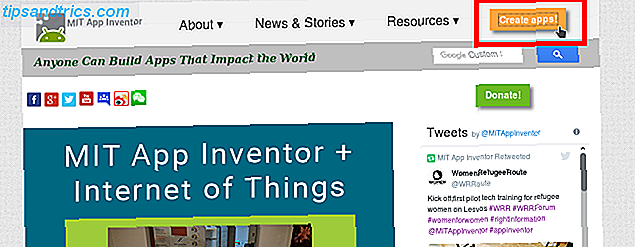
Διαφορετικά, πρέπει να μεταβείτε απευθείας στη σελίδα Έργων του Εφαρμοστή της εφαρμογής.
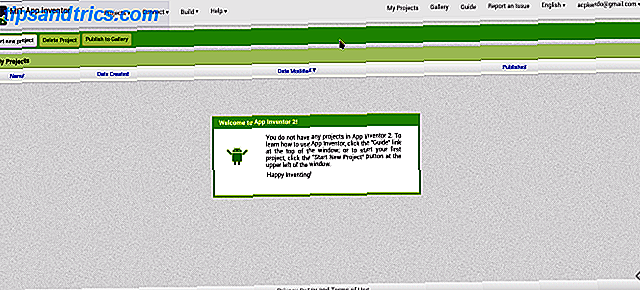
Σε αυτό το σημείο, σκεφτείτε πού θέλετε να δοκιμάσετε την εφαρμογή σας. Εάν είστε περιπετειώδης, μπορείτε να το δοκιμάσετε στο τηλέφωνο ή το tablet σας εγκαθιστώντας την εφαρμογή Companion από το Play Store. Στη συνέχεια, είστε έτοιμοι για τώρα - θα χρειαστείτε ένα τρέχον έργο για να δείτε πραγματικά κάτι στη συσκευή σας, αλλά θα το φτάσουμε αργότερα.
Εναλλακτικά, μπορείτε να χρησιμοποιήσετε τον εξομοιωτή για να δοκιμάσετε την εφαρμογή σας στον υπολογιστή σας. Κάντε λήψη και εγκαταστήστε τον εξομοιωτή για το λειτουργικό σας σύστημα από αυτήν τη σελίδα. Η παρακάτω εικόνα δείχνει την εγκατάσταση της εφαρμογής στο Linux, αλλά η κατάλληλη έκδοση θα πρέπει να εγκατασταθεί χωρίς πρόβλημα στα Windows ή Mac.
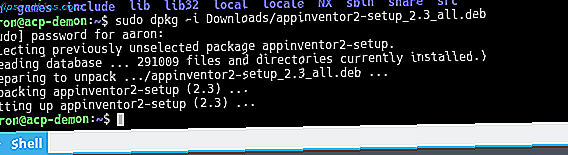
Μπορείτε να ξεκινήσετε τον εξομοιωτή εκτελώντας την εντολή "aiStarter". Αυτό ξεκινά μια διαδικασία στο παρασκήνιο Πώς να ελέγξετε τις υπηρεσίες εκκίνησης του Linux και τους δαίμονες Πώς να ελέγξετε τις υπηρεσίες εκκίνησης του Linux και τους δαίμονες Το Linux εκτελεί πολλές εφαρμογές "στο παρασκήνιο" που ίσως δεν γνωρίζετε. Δείτε πώς μπορείτε να τον ελέγξετε. Διαβάστε περισσότερα που συνδέουν τον (τοπικό) εξομοιωτή σας με τον Εφαρμοστή εφευρέτη (με βάση το σύννεφο). Τα συστήματα των Windows θα παρέχουν μια συντόμευση για αυτό, ενώ θα ξεκινήσει αυτόματα για τους χρήστες Mac κατά την είσοδο. Οι χρήστες του Linux θα χρειαστεί να εκτελέσουν τα εξής σε ένα τερματικό:
/usr/google/appinventor/commands-for-appinventor/aiStarter & Αφού εκτελείται, μπορείτε να δοκιμάσετε τη σύνδεση κάνοντας κλικ στο στοιχείο Emulator στο μενού Connect . Εάν δείτε τον εξομοιωτή να γυρίζει (όπως φαίνεται στην παρακάτω εικόνα), είστε καλό να πάτε.
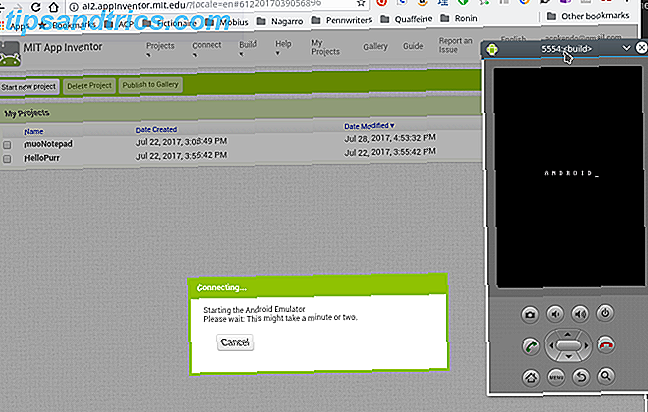
Εγκατάσταση του Android Studio
Αν σχεδιάζετε να αναπτύξετε μερικά απλά προγράμματα, το App Inventor μπορεί να είναι το μόνο που θα χρειαστείτε ποτέ. Αλλά μετά από να παίξετε για λίγο, μπορεί να χτυπήσετε έναν τοίχο ή ίσως να γνωρίζετε ότι θα χρησιμοποιήσετε ορισμένες λειτουργίες που δεν υποστηρίζει το App Inventor (όπως η χρέωση εντός εφαρμογής). Για αυτό, θα πρέπει να εγκαταστήσετε το Android Studio.
Τώρα το επίσημο περιβάλλον ανάπτυξης όπως εγκρίθηκε από την Google, το Android Studio είναι μια έκδοση του IntelliJ IDEA Java IDE από το JetBrains. Μπορείτε να κατεβάσετε ένα αντίγραφο για το λειτουργικό σας σύστημα από τη σελίδα του Google Developer της Google εδώ. Οι χρήστες Windows και Mac μπορούν να εκκινήσουν το πρόγραμμα εγκατάστασης χρησιμοποιώντας ένα αρχείο EXE ή μια εικόνα DMG Αυτό είναι πώς οι εγκαταστάτες λογισμικού εργάζονται σε Windows, MacOS και Linux Αυτό είναι πώς οι εγκαταστάτες λογισμικού λειτουργούν σε Windows, MacOS και Linux Σύγχρονα λειτουργικά συστήματα σας παρέχουν εύκολες μεθόδους δημιουργία νέων εφαρμογών. Αλλά τι συμβαίνει όταν τρέχετε το πρόγραμμα εγκατάστασης ή εκδίδετε αυτήν την εντολή; Διαβάστε περισσότερα, αντίστοιχα.
Οι χρήστες του Linux μπορούν να χρησιμοποιήσουν το αρχείο ZIP, να το ξεδιπλώσουν όποτε θέλετε και να τρέξουν Android Studio από εκεί (οι χρήστες Windows / Mac μπορούν επίσης να το κάνουν αυτό). Διαφορετικά, μπορείτε να χρησιμοποιήσετε το Ubuntu Make για να κατεβάσετε και να εγκαταστήσετε το πακέτο για εσάς. Αν βρίσκεστε στην πιο πρόσφατη έκδοση LTS (16.04 από αυτή τη γραφή), θα χρειαστεί να προσθέσετε το Ubuntu Make PPA Τι είναι ένας PPA του Ubuntu και γιατί θα ήθελα να χρησιμοποιήσω ένα; [Τεχνολογία εξηγείται] Τι είναι ένας PPA του Ubuntu & Γιατί θα ήθελα να χρησιμοποιήσω ένα; [Technology Explained] Διαβάστε περισσότερα στο σύστημά σας για πρόσβαση στο Android Studio:
sudo add-apt-repository ppa:ubuntu-desktop/ubuntu-make Στη συνέχεια, ενημερώστε το σύστημά σας με τα ακόλουθα.
sudo apt update Τέλος, εγκαταστήστε το Ubuntu Make με αυτήν την εντολή:
sudo apt install umake Μόλις εγκατασταθεί, μπορείτε να κατευθύνετε το Ubuntu Make για να εγκαταστήσετε το Android Studio για εσάς με την ακόλουθη εντολή:
umake android android-studio 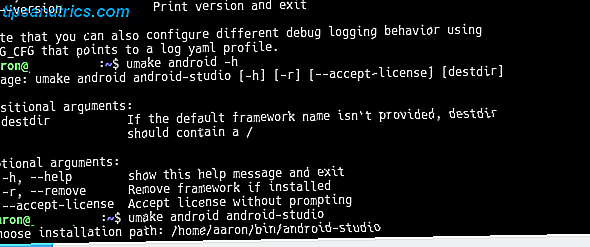
Μετά την εμφάνιση της άδειας χρήσης, θα ξεκινήσει η λήψη και εγκατάσταση της βασικής εφαρμογής. Μόλις ολοκληρωθεί και εκκινήσετε το Android Studio, ένας οδηγός θα σας οδηγήσει σε άλλα δύο βήματα.
Κατ 'αρχάς, θα έχετε μια επιλογή για το αν θέλετε μια "Standard" εγκατάσταση, ή κάτι προσαρμοσμένο. Επιλέξτε την τυπική εγκατάσταση εδώ, θα σας επιτρέψει να ξεκινήσετε πιο γρήγορα.
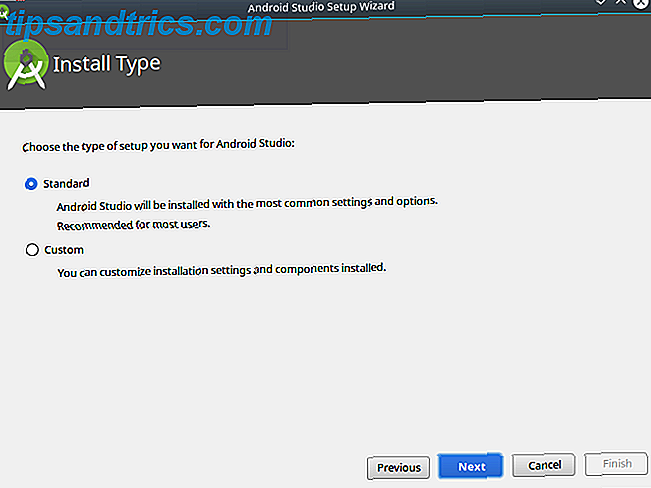
Στη συνέχεια, θα λάβετε ένα μήνυμα που θα χρειαστεί να κατεβάσετε κάποια πρόσθετα στοιχεία και πιθανόν να χρειαστεί κάποιο χρονικό διάστημα.
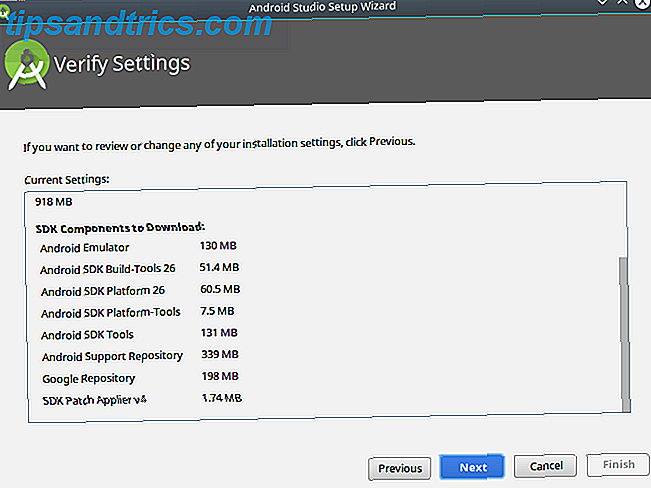
Αφού εγκατασταθούν τα πάντα, θα έχετε μια μικρή οθόνη εκκίνησης που σας επιτρέπει να δημιουργήσετε ένα νέο έργο, να ανοίξετε ένα υπάρχον έργο ή να αποκτήσετε πρόσβαση στις ρυθμίσεις σας.
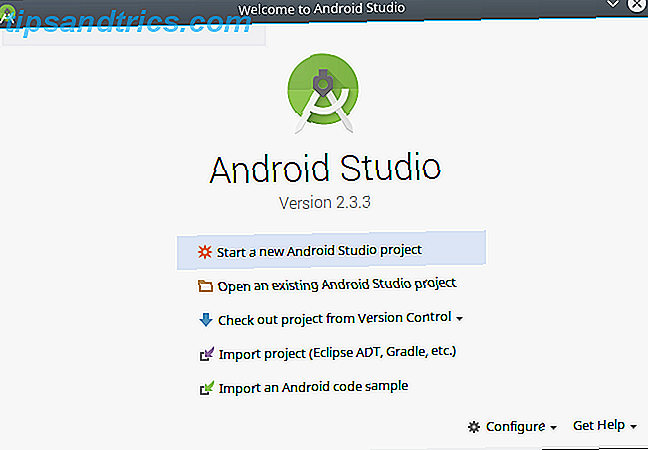
Ξέρω ότι είστε έτοιμοι να βγάλετε τα χέρια σας βρώμικα. Χωρίς άλλο λάθος, ας οικοδομήσουμε κάτι.
Δημιουργώντας ένα απλό σημειωματάριο Android
Επειδή έχουμε (βέβαια) κάθισε και σκέφτηκα αυτό μέσω πριν απλά να πηδούμε μέσα, γνωρίζουμε ότι το Android app μας θα αποτελείται από δύο οθόνες.
Κάποιος θα επιτρέψει στο χρήστη να "επεξεργαστεί τώρα" ή να βγεί, και το άλλο θα κάνει την πραγματική επεξεργασία. Η πρώτη οθόνη μπορεί να φαίνεται άχρηστη, αλλά μπορεί να έρθει χρήσιμη αργότερα καθώς προσθέτουμε χαρακτηριστικά. Το κείμενο που έχετε καταγράψει στην οθόνη "επεξεργασία" θα αποθηκευτεί σε ένα αρχείο απλού κειμένου, επειδή οι κανόνες απλού κειμένου Όλα όσα πρέπει να ξέρετε για τις μορφές αρχείων και τις ιδιότητές τους Όλα όσα πρέπει να ξέρετε για τις μορφές αρχείων και τις ιδιότητές τους Χρησιμοποιούμε το αρχείο λέξεων εναλλακτικά : μουσική, εικόνα, υπολογιστικό φύλλο, παρουσίαση διαφανειών κ.ο.κ. Αλλά τι κάνει ένα αρχείο ένα "αρχείο", ούτως ή άλλως; Ας προσπαθήσουμε να καταλάβουμε αυτό το θεμελιώδες μέρος της πληροφορικής. Διαβάστε περισσότερα . Τα παρακάτω σύμβολα καλωδίων μας δίνουν ένα καλό σημείο αναφοράς (και χρειάστηκαν μόνο 5 λεπτά για να μαστίξουν):
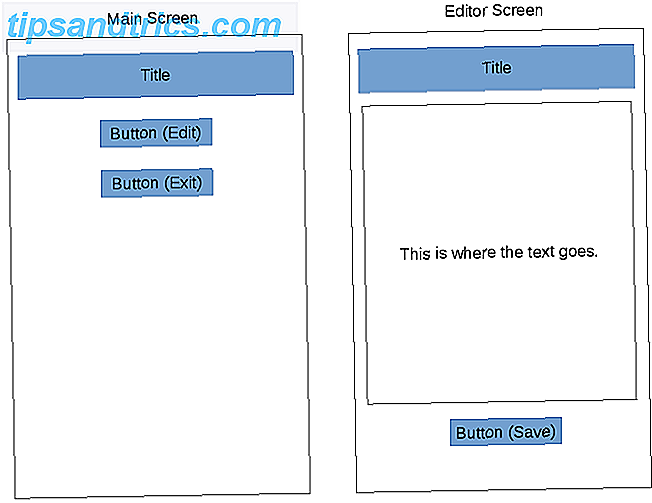
Στην επόμενη ενότητα, θα το φτιάξουμε με τον App Inventor της MIT.
Ξεκινώντας με την εφαρμογή MIT App Inventor
Το πρώτο βήμα είναι να δημιουργηθεί ένα νέο έργο. Συνδεθείτε στο App Inventor και κάντε κλικ στο κουμπί Έναρξη νέου έργου στα αριστερά (επίσης διαθέσιμο στο μενού Έργα ).
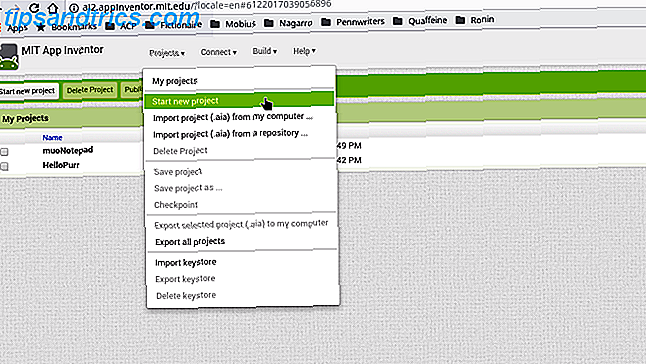
Θα λάβετε ένα διάλογο για να το δώσετε ένα όνομα.
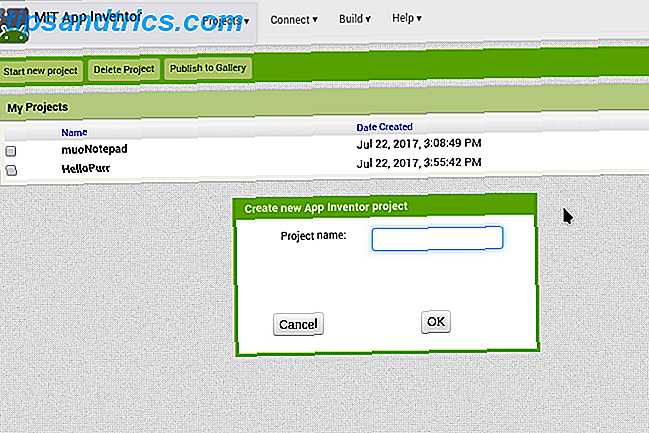
Τώρα, όμως, έχετε πέσει στην προβολή σχεδιαστή App Inventor, και υπάρχουν πολλά που μπορείτε να πάρετε. Αφιερώστε λίγο χρόνο για να δείτε κάθε τμήμα.
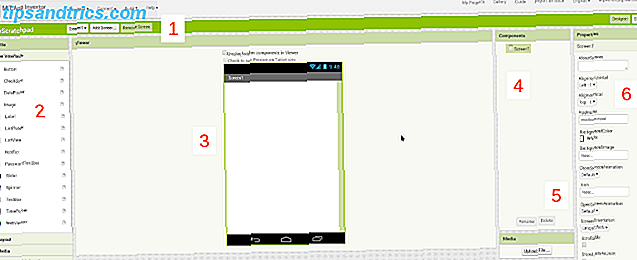
- Η γραμμή τίτλου στην κορυφή εμφανίζει το όνομα του έργου σας ( muoScratchpad ). σας επιτρέπει να προσθέσετε, να αφαιρέσετε και να εναλλάξετε μεταξύ των οθονών της εφαρμογής σας (π.χ. οθόνη 1 ). και εναλλάσσει μεταξύ των προβολών App Inventor's Designer και Blocks στην άκρα δεξιά.
- Η παλέτα στα αριστερά περιέχει όλα τα στοιχεία ελέγχου και widget που θα χρησιμοποιήσετε. Κατατάσσονται σε τμήματα όπως η διεπαφή χρήστη και η αποθήκευση . θα χρησιμοποιήσουμε και τα δύο αυτά στην εφαρμογή μας. Θα δούμε πώς η Παλέτα περιέχει διαφορετικά στοιχεία στην προβολή Blocks .
- Ο Προβολέας σας δείχνει τι δημιουργείτε με τρόπο WYSIWYG.
- Τα στοιχεία είναι μια λίστα στοιχείων που είναι μέρος της τρέχουσας οθόνης. Καθώς προσθέτετε κουμπιά, κουτάκια κλπ., Θα εμφανίζονται εδώ. Κάποια "κρυμμένα" στοιχεία, όπως οι αναφορές σε αρχεία, θα εμφανιστούν και εδώ, παρόλο που στην πραγματικότητα δεν είναι μέρος του διεπαφή χρήστη.
- Η ενότητα Media σας επιτρέπει να μεταφορτώσετε στοιχεία που θα χρησιμοποιείτε στο έργο σας, όπως εικόνες ή κλιπ ήχου. (Δεν θα χρειαστείτε αυτό.)
- Τέλος, το παράθυρο Ιδιότητες (Properties) σας επιτρέπει να διαμορφώσετε το επιλεγμένο widget. Για παράδειγμα, αν επιλέγετε ένα γραφικό στοιχείο εικόνας, μπορείτε να αλλάξετε το ύψος και το πλάτος του.
Βάζοντας την πρώτη οθόνη: "Κύρια οθόνη"
Ας δώσουμε τη διάταξη της "κύριας" οθόνης μαζί στο σχεδιαστή πριν προχωρήσουμε. Εξετάζοντας το σκίτσο, θα χρειαστούμε μια ετικέτα για το όνομα της εφαρμογής, μια γραμμή βοήθειας, ένα κουμπί για να μεταβείτε στην οθόνη "επεξεργασία" και ένα κουμπί για έξοδο. Μπορείτε να δείτε ότι η παλέτα διεπαφής χρήστη έχει όλα τα στοιχεία που χρειαζόμαστε: δύο ετικέτες και δύο κουμπιά . Σύρετε αυτά σε μια κάθετη στήλη στο επάνω μέρος της οθόνης.
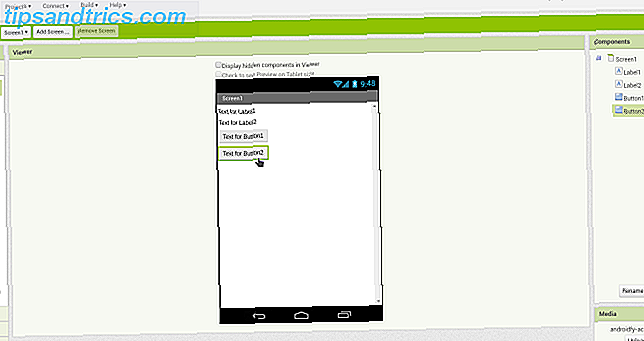
Στη συνέχεια θα διαμορφώσουμε το καθένα. Για τις ετικέτες, μπορείτε να ορίσετε στοιχεία όπως το κείμενο, το χρώμα φόντου και την ευθυγράμμιση. Θα κεντράσουμε και τις δύο ετικέτες μας αλλά θα θέσουμε το φόντο του ονόματος της εφαρμογής σε μαύρο με λευκό κείμενο.
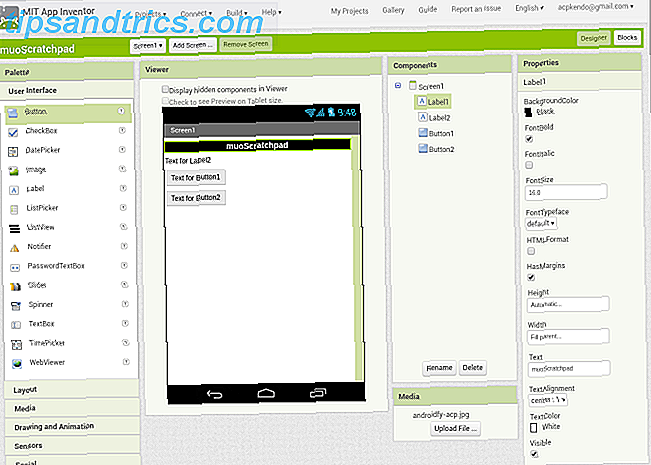
Ήρθε η ώρα να δούμε πώς φαίνεται πραγματικά σε μια συσκευή. Όταν κτίζετε τα πράγματα, κάντε τα βήματα μωρών. Δεν μπορώ να τονίσω αυτό αρκετά.
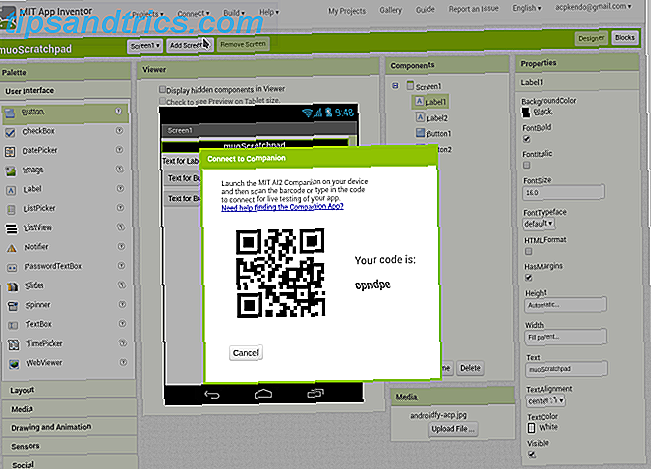
Μην οικοδομήσετε μια μεγάλη λίστα με τα πράγματα στην εφαρμογή σας με ένα πάτημα, γιατί αν κάτι σπάσει, χρειάζεται πολύς χρόνος για να καταλάβεις γιατί. Εάν θέλετε να δοκιμάσετε ένα πραγματικό τηλέφωνο, μπορείτε να ξεκινήσετε την εφαρμογή Companion AI2 και να συνδεθείτε με τον App Inventor είτε με τον κωδικό QR είτε με τον κωδικό έξι χαρακτήρων.
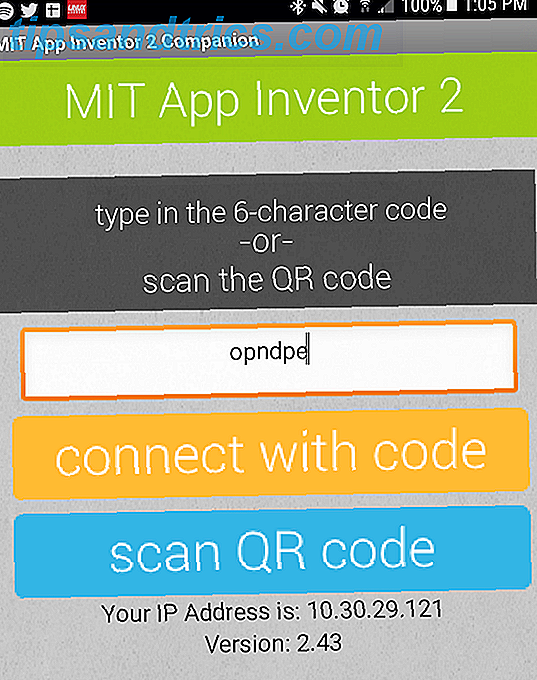
Για να κάνετε προεπισκόπηση χρησιμοποιώντας τον εξομοιωτή, βεβαιωθείτε ότι έχετε ξεκινήσει το πρόγραμμα aiStarter που περιγράψαμε παραπάνω και, στη συνέχεια, επιλέξτε ξανά το στοιχείο Emulator από το μενού Connect . Είτε έτσι είτε αλλιώς, μετά από μια σύντομη παύση, θα πρέπει να βλέπετε την εφαρμογή σας κουτάβι, που μοιάζει με κάτι που έχετε στο Viewer (η πραγματική διάταξη μπορεί να εξαρτάται από τις διαστάσεις της συσκευής σας και του εξομοιωτή).
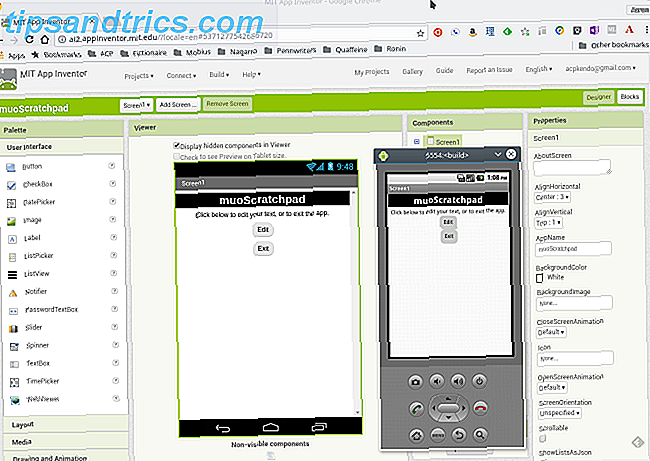
Δεδομένου ότι ο τίτλος φαίνεται καλός, ας αλλάξουμε το κείμενο και στα υπόλοιπα και να τα ευθυγραμμίσουμε στο κέντρο (αυτή είναι μια ιδιότητα της οθόνης, AlignHorizontal, όχι τα κείμενα / κουμπιά). Τώρα μπορείτε να δείτε μία από τις πραγματικά δροσερές πτυχές του App Inventor - όλες οι αλλαγές σας γίνονται σε πραγματικό χρόνο! Μπορείτε να δείτε την αλλαγή κειμένου, τα κουμπιά προσαρμόζουν την ευθυγράμμιση κλπ.
Κάνοντας το Λειτουργικό
Τώρα που η διάταξη έχει ολοκληρωθεί, ας προσθέσουμε κάποια λειτουργικότητα. Κάντε κλικ στο κουμπί Αποκλεισμός στο επάνω αριστερό μέρος. Θα δείτε παρόμοια διάταξη με την προβολή σχεδιαστή, αλλά θα έχετε διαλέξει διαφορετικές επιλογές σε κατηγορίες. Αυτές είναι οι έννοιες προγραμματισμού και όχι οι έλεγχοι διεπαφής, αλλά όπως και στην άλλη προβολή, θα χρησιμοποιήσετε το drag-and-drop για να τις τοποθετήσετε μαζί ως μέρος της εφαρμογής σας.
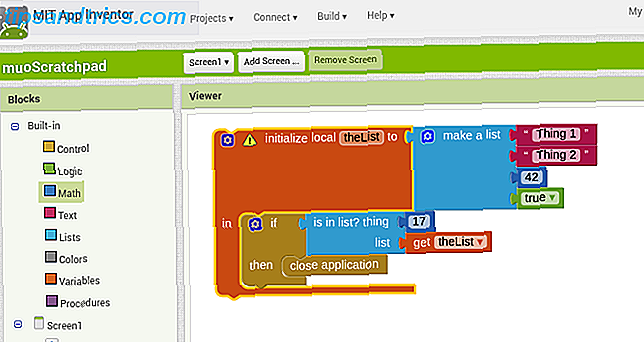
Η αριστερή παλέτα περιέχει κατηγορίες όπως " Έλεγχος", " Κείμενο " και " Μεταβλητές " στην κατηγορία "Ενσωματωμένα". Τα μπλοκ αυτής της κατηγορίας αντιπροσωπεύουν λειτουργίες που θα συμβούν σε μεγάλο βαθμό πίσω από τις σκηνές, όπως τα στοιχεία Μαθημάτων που μπορούν να εκτελέσουν υπολογισμούς. Παρακάτω είναι μια λίστα με τα στοιχεία της οθόνης (-ων) σας και τα διαθέσιμα μπλοκ θα επηρεάσουν αυτά τα στοιχεία. Για παράδειγμα, κάνοντας κλικ σε μια από τις ετικέτες μας εμφανίζονται μπλοκ που μπορούν να αλλάξουν το κείμενο της ετικέτας, ενώ τα κουμπιά έχουν μπλοκ για να καθορίσουν τι συμβαίνει όταν τα κάνετε κλικ.
Εκτός από την κατηγορία τους (που αντιπροσωπεύεται από το χρώμα), κάθε μπλοκ έχει επίσης ένα σχήμα που αντιπροσωπεύει το σκοπό του. Αυτά μπορούν να χωριστούν κατά προσέγγιση ως εξής:
- Μπορείτε να σκεφτείτε αντικείμενα με μεγάλο κενό στη μέση, όπως το μπλοκ "if-then" που εμφανίζεται παραπάνω, ως αυτά που χειρίζονται τα γεγονότα . Όταν συμβαίνει κάτι μέσα στην εφαρμογή, τα άλλα πράγματα μέσα σε αυτό το χάσμα θα τρέξουν.
- Τα επίπεδη μπλοκ με συνδετήρες είναι ένα από τα δύο πράγματα. Οι πρώτες είναι δηλώσεις, οι οποίες είναι το ισοδύναμο των εντολών, τα στοιχεία που θα χωρέσουν στις παραπάνω ροές. Στο παραπάνω παράδειγμα, η δημιουργία ενός μπλοκ λίστας είναι μια δήλωση, όπως είναι η κοντινή εφαρμογή .
- Η άλλη επιλογή είναι εκφράσεις, οι οποίες διαφέρουν ελάχιστα από τις δηλώσεις. Σε περίπτωση που μια δήλωση μπορεί να λέει "ορίστε το σε 42", μια έκφραση θα ήταν κάτι σαν "προσθέστε 22 έως 20 και δώστε μου το αποτέλεσμα πίσω." Στα παραπάνω, είναι στη λίστα είναι μια έκφραση που θα αξιολογήσει είτε αληθινό είτε ψευδής. Οι εκφράσεις είναι επίσης επίπεδες μπλοκ, αλλά πιθανόν να έχουν μια καρτέλα στην αριστερή πλευρά και μια εγκοπή στα δεξιά.
- Τέλος, οι τιμές περιλαμβάνουν αριθμούς ("17" και "42" παραπάνω), συμβολοσειρές κειμένου ("Thing 1" και "Thing 2") ή true / false. Έχουν συνήθως μια καρτέλα μόνο αριστερά, καθώς είναι κάτι που παρέχετε σε μια δήλωση ή μια έκφραση.
Μπορείτε σίγουρα να περάσετε από όλους τους οδηγούς και τα σεμινάρια του App Inventor. Ωστόσο, έχει σχεδιαστεί για να μπορείτε να αρχίσετε να πατάτε γύρω και (κυριολεκτικά) να δείτε τι ταιριάζει. Στην αρχική σελίδα μας, έχουμε δύο στοιχεία που χρειάζονται προσοχή (τα Κουμπιά), οπότε ας δούμε τι μπορούμε να βρούμε. Ένα από αυτά (Button2) θα κλείσει την εφαρμογή όταν κάνετε κλικ. Δεδομένου ότι πρόκειται για αλληλεπίδραση με το κουμπί. Μπορούμε να ελέγξουμε τα Κουμπιά Κουμπιών και να βρούμε εκείνο που ξεκινάει με το Button2.click (ή όταν πατηθεί το Κουμπί 1). Αυτό ακριβώς θέλουμε, έτσι θα το σύρετε πάνω στο Viewer.
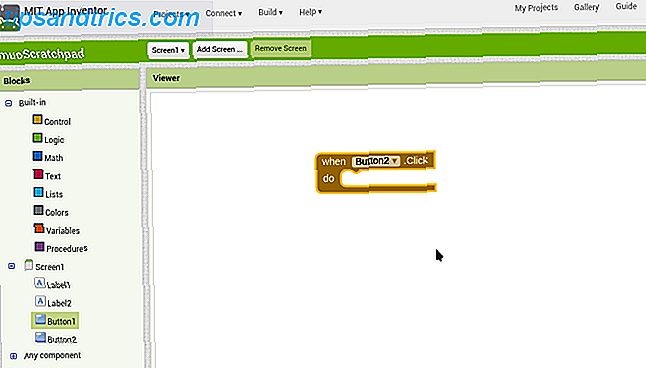
Τώρα, όταν το κάνετε κλικ, θέλουμε να κλείσει η εφαρμογή, η οποία ακούγεται σαν μια συνολική λειτουργία ροής εφαρμογών. Λαμβάνοντας μια ματιά στην ενότητα Ενσωματωμένο> Έλεγχος, βλέπουμε πράγματι μια στενή εφαρμογή Block. Και σύροντάς το στο κενό στο πρώτο μπλοκ, κάνει κλικ στη θέση του. Επιτυχία!
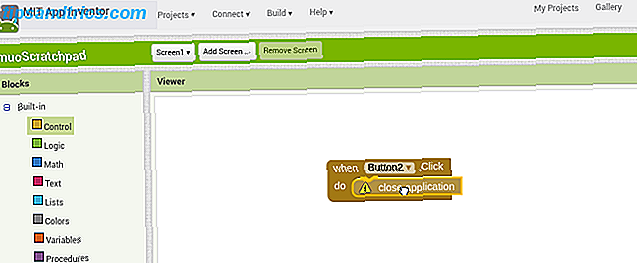
Τώρα όταν κάνετε κλικ στο κουμπί, η εφαρμογή θα κλείσει. Ας το δοκιμάσουμε στον εξομοιωτή. Μας δείχνει ένα λάθος ότι το κλείσιμο της εφαρμογής δεν υποστηρίζεται στο περιβάλλον ανάπτυξης, αλλά βλέποντας αυτό σημαίνει ότι λειτουργεί!
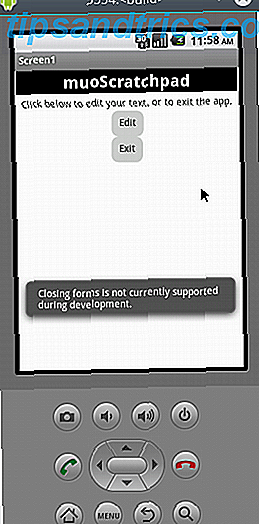
Δημιουργία της Δεύτερης Οθόνης: Επεξεργασία οθόνης
Τώρα ας στρέψουμε την προσοχή μας στο Button1.
Αυτό υποτίθεται ότι ανοίγει τον επεξεργαστή μας, οπότε θα πρέπει να βεβαιωθούμε ότι ο συντάκτης υπάρχει! Ας επιστρέψουμε στον Designer και δημιουργήσουμε μια νέα οθόνη με την ίδια ετικέτα με την πρώτη οθόνη, ένα TextBox (που έχει ρυθμιστεί ως "fill parent" για πλάτος, 50% για Ύψος και με Multiline ενεργοποιημένο) για να κρατήσει το περιεχόμενό μας, (με την ένδειξη "<< Αποθήκευση"). Τώρα ελέγξτε ότι η διάταξη στον εξομοιωτή!
Πριν προχωρήσουμε, γνωρίζουμε ότι θα θέλαμε να αποθηκεύσουμε το περιεχόμενο από το TextBox, το οποίο ακούγεται σαν Storage . Σίγουρα, υπάρχουν κάποιες επιλογές εκεί.
Από αυτά, το αρχείο είναι το πιο απλό, και δεδομένου ότι θέλουμε απλό κείμενο, θα είναι μια χαρά. Όταν το βάλετε στο Viewer, θα παρατηρήσετε ότι δεν εμφανίζεται. Το αρχείο είναι ένα μη ορατό στοιχείο, καθώς λειτουργεί στο παρασκήνιο για να αποθηκεύσει το περιεχόμενο σε ένα αρχείο στη συσκευή. Το κείμενο βοήθειας σας δίνει μια ιδέα για το πώς λειτουργεί αυτό, αλλά εάν θέλετε αυτά τα στοιχεία να είναι ορατά, ελέγξτε τα πλαίσια ελέγχου Εμφάνιση κρυφών στοιχείων στο πλαίσιο Προβολή .
Αλλάξτε τώρα την προβολή Blocks - είναι ώρα να προγραμματίσετε. Η μόνη συμπεριφορά που χρειαζόμαστε είναι όταν κάνετε κλικ στο κουμπί << << Αποθήκευση ', οπότε θα τραβήξουμε το μας όταν το Button1.click Block. Εδώ είναι όπου το App Inventor αρχίζει πραγματικά να λάμπει.
Κατ 'αρχάς, θα αποθηκεύσουμε το περιεχόμενο του TextBox αρπάζοντας το αρχείο File1.saveFile και παρέχοντας το κείμενο που θέλουμε (χρησιμοποιώντας το TextBox1.text του TextBox1, το οποίο ανακτά τα περιεχόμενά του) και ένα αρχείο για να το αποθηκεύσει και το όνομα αρχείου με ένα Block Block - η εφαρμογή θα δημιουργήσει το αρχείο για εσάς αν δεν υπάρχει).
Ας ρυθμίσουμε επίσης την οθόνη για να φορτώσετε τα περιεχόμενα αυτού του αρχείου όταν ανοίγει ( Editor> όταν το Edit.initialize Block). Θα πρέπει να καλέσει το File1.ReadFrom το οποίο δείχνει το όνομα του αρχείου μας. Μπορούμε να καταγράψουμε το αποτέλεσμα της ανάγνωσης του αρχείου κειμένου χρησιμοποιώντας File> όταν File1.GotText, αντιστοιχίσετε το περιεχόμενο στο TextBox χρησιμοποιώντας το TextBox> set TextBox.Text για να μπλοκάρει και να το παραδώσετε την τιμή του κειμένου . Τέλος, μετά την αποθήκευση, θέλουμε ένα κλικ του Button1 να μας στείλει πίσω στην κύρια οθόνη (μια κλειστή οθόνη Block).
Το τελευταίο βήμα είναι να επιστρέψετε στην κύρια οθόνη και να προγραμματίσετε το πρώτο κουμπί. Θέλουμε να μας στείλετε στην οθόνη Editor, η οποία είναι ένα κομμάτι κέικ με το Control> ανοίξτε ένα άλλο μπλοκ οθόνης, καθορίζοντας "Editor".
Τι ακολουθεί?
Τώρα που έχετε κάτι που λειτουργεί, τι θα ακολουθήσει; Για να το ενισχύσει φυσικά! Το App Inventor σάς παρέχει πρόσβαση σε μια ευρεία γκάμα λειτουργιών Android. Πέρα από τις απλές οθόνες που μόλις δημιουργήσαμε, μπορείτε να προσθέσετε δυνατότητες, συμπεριλαμβανομένης της αναπαραγωγής πολυμέσων, την αποστολή κειμένων ή ακόμα και μια ζωντανή προβολή ιστού στην εφαρμογή σας.
Μία από τις πρώτες βελτιώσεις που έρχονται στο μυαλό είναι η δυνατότητα επιλογής μεταξύ των πολλαπλών αρχείων. Αλλά μια γρήγορη αναζήτηση στο διαδίκτυο αποκαλύπτει ότι αυτό απαιτεί κάποια υπέρτατη hackery στο App Inventor. Εάν θέλουμε αυτό το χαρακτηριστικό, θα χρειαστεί να σκάψουμε σε Java και στο περιβάλλον του Studio Android.
Ανάπτυξη σε Java με το Android Studio
Τα παρακάτω τμήματα θα περιγράψουν - σε πολύ υψηλό επίπεδο - την ανάπτυξη της εφαρμογής μας scratchpad στην Java. Αξίζει να επαναληφθεί ξανά: ενώ μπορεί να πληρώσει μεγάλα μερίσματα κάτω από το δρόμο, η εκμάθηση της Java και του Android Studio απαιτεί σημαντική επένδυση χρόνου.
Έτσι, δεν θα υπάρξει εξήγηση για το τι σημαίνει ο κώδικας παρακάτω, ούτε πρέπει να ανησυχείτε πολύ για αυτό. Η διδασκαλία της Java είναι πέρα από το πεδίο εφαρμογής αυτού του άρθρου. Αυτό που θα κάνουμε είναι να εξετάσουμε πόσο κοντά είναι ο κώδικας Java στα πράγματα που έχουμε ήδη δημιουργήσει στο App Inventor.
Ξεκινήστε με την εκκίνηση του Android Studio και επιλέξτε το στοιχείο Έναρξη νέου αντικειμένου του Studio Studio . Θα οδηγηθείτε μέσω ενός οδηγού ζητώντας μερικά πράγματα. Η πρώτη οθόνη ζητά ένα όνομα για την εφαρμογή σας, τον τομέα σας (αυτό είναι σημαντικό αν υποβάλετε στο κατάστημα εφαρμογών, αλλά όχι εάν αναπτύσσεστε μόνοι σας) και έναν κατάλογο για το έργο.
Στην επόμενη οθόνη, θα ρυθμίσετε την έκδοση του Android Ένας σύντομος οδηγός για εκδόσεις και ενημερώσεις Android [Android] Ένας σύντομος οδηγός για εκδόσεις και ενημερώσεις Android [Android] Αν κάποιος σας πει ότι τρέχουν Android, δεν λένε όσο νομίζετε. Σε αντίθεση με τα μεγάλα λειτουργικά συστήματα υπολογιστών, το Android είναι ένα ευρύ λειτουργικό σύστημα που καλύπτει πολλές εκδόσεις και πλατφόρμες. Εάν θέλετε ... Διαβάστε περισσότερα για να στοχεύσετε. Η επιλογή μιας πιο πρόσφατης έκδοσης θα σας επιτρέψει να συμπεριλάβετε τις νεότερες λειτουργίες της πλατφόρμας, αλλά ενδέχεται να αποκλείσετε ορισμένους χρήστες των οποίων οι συσκευές δεν είναι τρέχουσες. Πρόκειται για μια απλή εφαρμογή, ώστε να μπορούμε να κολλήσουμε με το Παγωτό Σάντουιτς.
Στη συνέχεια, θα επιλέξουμε την προεπιλεγμένη Δραστηριότητα για την εφαρμογή μας. Οι δραστηριότητες είναι μια βασική ιδέα στην ανάπτυξη Android, αλλά για τους σκοπούς μας, μπορούμε να τις ορίσουμε ως οθόνες. Το Android Studio έχει έναν αριθμό από τον οποίο μπορείτε να επιλέξετε, αλλά θα ξεκινήσουμε με ένα κενό και θα το κατασκευάσουμε μόνοι μας. Η οθόνη μετά από αυτό σας επιτρέπει να δώσετε ένα όνομα.
Μόλις ξεκινήσει το νέο έργο, αφιερώστε λίγο χρόνο για να εξοικειωθείτε με το Android Studio.
- Η πάνω γραμμή εργαλείων διαθέτει κουμπιά για μια μεγάλη ποικιλία λειτουργιών. Αυτό που είναι το πιο σημαντικό για εμάς είναι το κουμπί Run, το οποίο θα δημιουργήσει την εφαρμογή και θα την ξεκινήσει στον εξομοιωτή. (Πηγαίνετε μπροστά και δοκιμάστε το, θα χτίσει μια χαρά.) Υπάρχουν και άλλοι, όπως το Save and Find, αλλά αυτές λειτουργούν μέσω των συντομεύσεων πληκτρολογίου που είμαστε όλοι συνηθισμένοι (Ctrl + S και Ctrl + F, αντίστοιχα).
- Το αριστερό παράθυρο έργου δείχνει το περιεχόμενο του έργου σας. Μπορείτε να κάνετε διπλό κλικ σε αυτά για να τα ανοίξετε για επεξεργασία.
- Η κεντρική περιοχή είναι ο συντάκτης σας. Ανάλογα με το τι ακριβώς επεξεργάζεστε, αυτό μπορεί να είναι κείμενο ή γραφικό, όπως θα δούμε σε λίγο. Αυτό μπορεί να εμφανίσει και άλλα παράθυρα, όπως ένα δεξί παράθυρο Properties (και πάλι, όπως App Inventor).
- Τα δεξιά και τα κάτω όρια έχουν μια επιλογή από άλλα εργαλεία που θα εμφανιστούν ως παράθυρα όταν επιλεγούν. Υπάρχουν πράγματα όπως ένα τερματικό για την εκτέλεση προγραμμάτων γραμμής εντολών και ελέγχου της έκδοσης, αλλά τα περισσότερα από αυτά δεν είναι σημαντικά για ένα απλό πρόγραμμα.
Μεταφορά της κύριας οθόνης σε Java
Θα ξεκινήσουμε με την εκ νέου κατασκευή του scratchpad στην Java. Κοιτάζοντας την προηγούμενη εφαρμογή μας, μπορούμε να δούμε ότι για την πρώτη οθόνη, χρειαζόμαστε μια ετικέτα και δύο κουμπιά.
Στα προηγούμενα χρόνια, η δημιουργία ενός διεπαφή χρήστη στο Android ήταν μια επίπονη διαδικασία που περιελάμβανε χειροποίητα XML. Σήμερα, το κάνετε γραφικά, όπως και στο App Inventor. Κάθε μία από τις Δραστηριότητες μας θα έχει ένα αρχείο διαμόρφωσης (γίνεται σε XML) και ένα αρχείο κώδικα (JAVA).
Κάντε κλικ στην καρτέλα "main_activity.xml" και θα δείτε την παρακάτω (πολύ σχεδιαστική) οθόνη. Μπορούμε να το χρησιμοποιήσουμε για να σύρετε και να αποθέσουμε τα στοιχεία ελέγχου: ένα TextView (όπως μια ετικέτα) και δύο κουμπιά .
Ας κάνουμε καλώδιο στο κουμπί Εξόδου . Πρέπει να δημιουργήσουμε ένα κουμπί σε κώδικα και γραφικά, σε αντίθεση με το App Inventor που χειρίζεται αυτή τη λογιστική για εμάς.
Αλλά όπως το AI, το Java API του Android χρησιμοποιεί την έννοια του "onClickListner". Αντιδρά όταν ένας χρήστης κάνει κλικ σε ένα κουμπί, όπως ακριβώς και ο παλιός μας φίλος, το μπλοκ "όταν το Button1.click". Θα χρησιμοποιήσουμε τη μέθοδο "τερματισμού ()", έτσι ώστε όταν ο χρήστης κάνει κλικ, η εφαρμογή θα βγει (πρέπει να το δοκιμάσετε στο emulator όταν τελειώσετε).
Προσθήκη της οθόνης Editor
Τώρα που μπορούμε να κλείσουμε την εφαρμογή, θα επαναλάβουμε τα βήματά μας. Πριν συνδέσετε το πλήκτρο "Επεξεργασία", ας κάνουμε τη Δραστηριότητα Editor (οθόνη). Κάντε δεξί κλικ στο παράθυρο Project και επιλέξτε New> Activity> Empty Activity και ονομάστε το "EditorActivity" για να δημιουργήσετε τη νέα οθόνη.
Στη συνέχεια, δημιουργούμε τη διάταξη του Editor με ένα EditTextBox (όπου θα γίνει το κείμενο) και ένα κουμπί. Ρυθμίστε τις ιδιότητες του καθενός σύμφωνα με τις προτιμήσεις σας.
Τώρα μεταβείτε στο αρχείο EditorActivity.java. Θα κωδικοποιήσουμε κάποιες παρόμοιες λειτουργίες με αυτό που κάναμε στο App Inventor.
Κάποιος θα δημιουργήσει το αρχείο για να αποθηκεύσει το κείμενό μας αν δεν υπάρχει, ή να διαβάσει το περιεχόμενό του εάν το κάνει. Μερικές γραμμές θα δημιουργήσουν το EditTextBox και θα φορτώσουν το κείμενό μας σε αυτό. Τέλος, λίγο πιο πολύς κώδικας θα δημιουργήσει το Button και το onClickListener (το οποίο θα αποθηκεύσει το κείμενο στο αρχείο και θα κλείσει τη Δραστηριότητα).
Τώρα όταν το τρέχουμε στον εξομοιωτή, θα δούμε τα εξής:
- Πριν από την εκτέλεση, δεν υπάρχει φάκελος στο φάκελο "/ storage / emulated / 0 / Android / data / [ο τομέας και το όνομα του έργου] / αρχεία", ο οποίος είναι ο τυπικός κατάλογος για συγκεκριμένα δεδομένα εφαρμογών.
- Κατά την πρώτη εκτέλεση, η κύρια οθόνη θα εμφανιστεί όπως αναμένεται. Ακόμα δεν υπάρχει κατάλογος όπως παραπάνω, ούτε το αρχείο scratchpad.
- Κάνοντας κλικ στο κουμπί Επεξεργασία, δημιουργείται ο κατάλογος, όπως και το αρχείο.
- Κάνοντας κλικ στην επιλογή Αποθήκευση, οποιοδήποτε κείμενο θα αποθηκευτεί στο αρχείο. Μπορείτε να επιβεβαιώσετε ανοίγοντας το αρχείο σε ένα πρόγραμμα επεξεργασίας κειμένου.
- Όταν κάνετε κλικ στο κουμπί Επεξεργασία ξανά, θα δείτε το προηγούμενο περιεχόμενο. Αν το αλλάξετε και κάνοντας κλικ στην επιλογή Αποθήκευση, θα αποθηκευτεί και θα γίνει ξανά κλικ στο κουμπί Επεξεργασία . Και ούτω καθεξής.
- Κάνοντας κλικ στην επιλογή Έξοδος, η εφαρμογή θα ολοκληρωθεί.
Βελτίωση της εφαρμογής: Επιλέξτε το αρχείο αποθήκευσης
Τώρα έχουμε μια λειτουργική έκδοση του αρχικού μας scratchpad App Inventor. Αλλά το μεταφέραμε στην Java για να την ενισχύσουμε. Ας συμπεριλάβουμε τη δυνατότητα επιλογής μεταξύ των πολλών αρχείων σε αυτόν τον κανονικό κατάλογο. Μόλις το κάνουμε αυτό, θα κάνουμε πραγματικά αυτό περισσότερο από ένα σημειωματάριο από απλά ένα scratchpad, έτσι θα δημιουργήσουμε ένα αντίγραφο του τρέχοντος έργου χρησιμοποιώντας τις οδηγίες εδώ.
Χρησιμοποιήσαμε μια πρόθεση Android για να καλέσουμε τη Δραστηριότητα Επεξεργαστών από τον κύριο, αλλά είναι επίσης ένας βολικός τρόπος για να καλέσετε άλλες εφαρμογές. Προσθέτοντας μια σειρά γραμμών κώδικα, η πρόθεσή μας θα στείλει ένα αίτημα για εφαρμογές διαχείρισης αρχείων Οι 7 Best Free File Explorers για το Android Οι 7 καλύτεροι Ελεύθεροι εξερευνητές αρχείων για το Android Υπάρχει μια δέσμη των εφαρμογών διαχείρισης αρχείων και εξερεύνησης αρχείων εκεί έξω για το Android, αλλά αυτά είναι τα καλύτερα. Διαβάστε περισσότερα για να απαντήσετε. Αυτό σημαίνει ότι μπορούμε να αφαιρέσουμε ένα μεγάλο μέρος του ελέγχου κώδικα για τη δημιουργία του αρχείου, αφού η πρόθεση θα επιτρέψει μόνο μας να περιηγηθείτε / να επιλέξετε εκείνη που υπάρχει. Τελικά, η Δραστηριότητα του Επεξεργαστή μας παραμένει ακριβώς η ίδια.
Η προσπάθεια να μας δώσουμε πίσω ένα String (αντικείμενο κειμένου Java) που μπορούμε να συσκευάσουμε στην πρόθεσή μας ήταν μια πρόκληση. Ευτυχώς, όταν πρόκειται για ερωτήσεις προγραμματισμού, το Διαδίκτυο είναι ο φίλος σας. Μια γρήγορη αναζήτηση μας δίνει μερικές επιλογές, συμπεριλαμβανομένου του κώδικα που μπορούμε να επικολλήσουμε στην εφαρμογή μας.
Και με αυτή τη μικρή αλλαγή και λίγο δανεισμένο κώδικα, μπορούμε να χρησιμοποιήσουμε μια εφαρμογή προγράμματος περιήγησης αρχείων / διαχειριστή στη συσκευή για να επιλέξετε το αρχείο για την αποθήκευση του περιεχομένου μας. Τώρα που είμαστε σε "λειτουργία βελτίωσης", είναι εύκολο να βρούμε κάποιες χρήσιμες βελτιώσεις:
- Μπορούμε να επιλέξουμε ανάμεσα στα υπάρχοντα αρχεία, αλλά προς το παρόν, αφαιρέσαμε τη δυνατότητα δημιουργίας τους. Θα χρειαστούμε μια δυνατότητα για τον χρήστη να παράσχει ένα όνομα αρχείου και στη συνέχεια να δημιουργήσει και να επιλέξει αυτό το αρχείο.
- Θα ήταν χρήσιμο να κάνουμε την εφαρμογή μας να ανταποκρίνεται στα αιτήματα "Κοινή χρήση", ώστε να μπορείτε να μοιραστείτε μια διεύθυνση URL από το πρόγραμμα περιήγησης και να την προσθέσετε σε ένα από τα αρχεία σημείωσης.
- Έχουμε να κάνουμε με απλό κείμενο εδώ, αλλά το πλουσιότερο περιεχόμενο με εικόνες και / ή μορφοποίηση είναι αρκετά συνηθισμένο σε αυτούς τους τύπους εφαρμογών.
Με τη δυνατότητα να αξιοποιήσετε Java, οι δυνατότητες είναι ατελείωτες!
Διανομή της εφαρμογής σας
Τώρα που η εφαρμογή σας έχει ολοκληρωθεί, η πρώτη ερώτηση που θα χρειαστεί να αναρωτηθείτε είναι αν θέλετε να τη διανείμετε καθόλου! Ίσως έχετε δημιουργήσει κάτι τόσο προσωπικό και προσαρμοσμένο, φαίνεται ότι δεν θα ήταν σωστό για κανέναν άλλο. Αλλά θα ήθελα να σας παροτρύνω να μην το σκεφτείτε. Θα εκπλαγείτε πιθανώς πόσο χρήσιμος είναι για τους άλλους. αν δεν υπάρχει τίποτε άλλο, είναι τουλάχιστον μια μαθησιακή εμπειρία που δείχνει τι μπορεί να κάνει ένας νέος κωδικοποιητής.
Αλλά ακόμα κι αν αποφασίσετε να κρατήσετε τη νέα σας δημιουργία στον εαυτό σας, θα χρειαστείτε ακόμα κάποια από τα παρακάτω βήματα για να την εγκαταστήσετε στη συσκευή σας. Ας μάθουμε λοιπόν πώς να συσκευάσουμε την εφαρμογή σας για να μοιραστούμε τη μορφή του πηγαίου κώδικα καθώς και ένα πακέτο που μπορεί να εγκατασταθεί.
Διανομή πηγαίου κώδικα
Ανεξάρτητα από τη μέθοδο που χρησιμοποιείτε μέχρι τώρα, έχετε τροποποιήσει τον κώδικα σουρέ στην πορεία.
Ενώ το App Inventor κάνει καλή δουλειά να κρύβει τον πραγματικό κώδικα πίσω από τις σκηνές, τα μπλοκ και τα γραφικά στοιχεία UI που κινούσατε γύρω από όλα αντιπροσωπεύουν κώδικα. Και ο πηγαίος κώδικας είναι ένας απόλυτα έγκυρος τρόπος διανομής λογισμικού, καθώς η κοινότητα ανοιχτού κώδικα μπορεί να επιβεβαιώσει. Αυτός είναι επίσης ένας πολύ καλός τρόπος για να εμπλακούν οι άλλοι στην αίτησή σας, καθώς μπορούν να πάρουν αυτό που κάνατε και να το αναπτύξετε.
Θα έχουμε τον πηγαίο κώδικα και από τα δύο περιβάλλοντα σε δομημένη μορφή. Στη συνέχεια, είτε κάποιος (οι ίδιοι περιλαμβάνονται) μπορεί εύκολα να εισάγει πίσω στο ίδιο πρόγραμμα και να αρχίσει να λειτουργεί γρήγορα.
Εξαγωγή πηγής από τον εφευρέτη εφαρμογών
Για να εξαγάγετε από το App Inventor, είναι απλό θέμα το άνοιγμα του έργου σας και στη συνέχεια από το μενού Έργα επιλέξτε το έργο Εξαγωγή επιλεγμένου έργου (.aia) στον υπολογιστή μου .
Αυτό θα κάνει λήψη του προαναφερθέντος αρχείου .AIA (πιθανώς "Archive Inventor Archive"). Αλλά αυτό είναι στην πραγματικότητα ένα αρχείο ZIP. δοκιμάστε να το ανοίξετε στον αγαπημένο σας διαχειριστή αρχείων για να ελέγξετε το περιεχόμενό του.
Παρατηρήστε ότι τα περιεχόμενα του φακέλου appinventor / ai_ [id χρήστη] / [όνομα έργου] είναι ένα αρχείο SCM και BKY. Αυτή δεν είναι η πηγή JAVA που είδαμε στο Android Studio, επομένως δεν θα μπορείτε να τα ανοίξετε σε κανένα παλιό αναπτυξιακό περιβάλλον και να τα μεταγλωττίσετε. Ωστόσο, μπορείτε (ή κάποιος άλλος) να τα επανεισάγετε στο App Inventor.
Αρχειοθέτηση πηγής από το Android Studio
Η απόκτηση του σχεδίου Android Studio σε αρχειακή μορφή είναι τόσο εύκολη όσο η συμπίεση του φακέλου του έργου. Στη συνέχεια, μετακινήστε το σε μια νέα θέση και ανοίξτε το από το συνηθισμένο Αρχείο> Άνοιγμα αντικειμένου στο κύριο μενού.
Το Android Studio θα διαβάσει τις ρυθμίσεις του έργου σας ( workspace.xml ) και όλα θα πρέπει να είναι όπως πριν.
Αξίζει να σημειωθεί ότι η αρχειοθέτηση αυτού του ολόκληρου φακέλου θα περιλαμβάνει κάποια κορύφωση, ειδικά τα αρχεία από την τελευταία δόση του προγράμματος σας.
Αυτά θα καθαριστούν και θα αναγεννηθούν κατά τη διάρκεια της επόμενης κατασκευής, οπότε δεν είναι απαραίτητο να διατηρήσετε την ακεραιότητα του έργου σας. Αλλά δεν το βλάπτουν, και είναι ευκολότερο (ειδικά για τους αρχάριους προγραμματιστές) να μην αρχίσουν να τσακίζουν με ποιους φακέλους θα πρέπει να έρθουν μαζί και ποιος δεν θα έπρεπε. Καλύτερα να παίρνετε ολόκληρο το πράγμα αντί να χάσετε κάτι που χρειάζεστε αργότερα.
Διανομή πακέτου Android
Εάν θέλετε να δώσετε ένα αντίγραφο της εφαρμογής σας σε κάποιον μόνο για να το δοκιμάσετε, ένα αρχείο APK είναι το καλύτερο στοίχημά σας. Η τυπική μορφή πακέτου Android θα πρέπει να είναι γνωστή σε όσους έχουν πάει έξω από το Play Store για να λάβουν λογισμικό.
Η λήψη αυτών των στοιχείων είναι εξίσου εύκολη με την αρχειοθέτηση της πηγής και στα δύο προγράμματα. Στη συνέχεια, μπορείτε να το δημοσιεύσετε σε έναν ιστότοπο (όπως το F-Droid), ή να το παραδώσετε σε μερικούς φίλους για να λάβετε τα σχόλιά τους. Αυτό κάνει μια μεγάλη δοκιμή beta για εφαρμογές που θέλετε να πουλήσετε αργότερα.
Δημιουργία ενός APK στο App Inventor
Μεταβείτε στο μενού " Κατασκευή " και επιλέξτε το στοιχείο App (αποθήκευση του .apk στο υπολογιστή μου) . Η εφαρμογή θα αρχίσει να χτίζει (αποδεικνύεται από μια γραμμή προόδου), και μόλις ολοκληρωθεί, θα λάβετε ένα διάλογο αποθηκεύσετε το αρχείο APK. Τώρα μπορείτε να αντιγράψετε και να τα στείλετε στο περιεχόμενο της καρδιάς σας.
Για να εγκαταστήσετε την εφαρμογή, οι χρήστες θα χρειαστεί να επιτρέψουν εγκατάστασης λογισμικού από τρίτους στις ρυθμίσεις της συσκευής όπως περιγράφεται εδώ Είναι ασφαλές να εγκαταστήσετε εφαρμογές Android από άγνωστες πηγές; Είναι ασφαλές να εγκαταστήσετε εφαρμογές Android από άγνωστες πηγές; Το Google Play Store δεν είναι η μόνη πηγή εφαρμογών σας, αλλά είναι ασφαλές να ψάχνετε αλλού; Διαβάστε περισσότερα .
Δημιουργία ενός APK στο Android Studio
Η δημιουργία ενός πακέτου Android είναι εξίσου εύκολη στο Android Studio. Στο μενού Δημιουργία, επιλέξτε Δημιουργία APK . Μόλις ολοκληρωθεί η δημιουργία, ένα μήνυμα ειδοποίησης θα σας δώσει έναν σύνδεσμο στον φάκελο στον υπολογιστή σας που περιέχει την εφαρμογή.
Διανομή Google Play
Η ρύθμιση ως προγραμματιστής Google είναι μια διαδικασία. Παρόλο που θα έπρεπε να το θεωρείτε όποτε έχετε κάποια εμπειρία κάτω από τη ζώνη σας, δεν είναι κάτι που πρέπει να αντιμετωπίσετε αμέσως.
Πρώτα από όλα, έχει ένα τέλος εγγραφής $ 25. Έχει επίσης μια σειρά από τεχνικές λεπτομέρειες που είναι κάπως δύσκολο να αλλάξουν αργότερα. Για παράδειγμα, θα πρέπει να δημιουργήσετε ένα κρυπτογραφικό κλειδί για να υπογράψετε τις εφαρμογές σας και εάν το χάνετε ποτέ, δεν θα μπορείτε να ενημερώσετε την εφαρμογή.
Αλλά σε υψηλό επίπεδο, υπάρχουν τρεις σημαντικές διαδικασίες που πρέπει να κάνετε για να αποκτήσετε την εφαρμογή σας στο Play Store:
- Εγγραφή ως προγραμματιστής: Μπορείτε να ρυθμίσετε το προφίλ προγραμματιστή σας (βασισμένο σε έναν λογαριασμό Google) σε αυτήν τη σελίδα. Ο οδηγός σας οδηγεί σε μια αρκετά απλή διαδικασία εγγραφής, η οποία περιλαμβάνει το προαναφερθέν ποσό των $ 25.
- Προετοιμασία της εφαρμογής για το κατάστημα: Οι εκδόσεις εξομοιωτή της εφαρμογής που δοκιμάσατε είναι επίσης εκδόσεις εντοπισμού σφαλμάτων . Αυτό σημαίνει ότι έχουν πολλούς επιπλέον κωδικούς που σχετίζονται με την αντιμετώπιση προβλημάτων και την καταγραφή που δεν είναι απαραίτητοι και μπορεί να αντιπροσωπεύουν ακόμη και ανησυχία για την προστασία της ιδιωτικής ζωής. Πριν δημοσιεύσετε στο Store, θα πρέπει να δημιουργήσετε μια έκδοση που θα κυκλοφορήσει ακολουθώντας αυτά τα βήματα. Αυτό περιλαμβάνει την υπογραφή της εφαρμογής σας με το κρυπτογραφικό κλειδί που αναφέραμε προηγουμένως.
- Ρυθμίστε την υποδομή σας: Θα χρειαστεί επίσης να ρυθμίσετε τη σελίδα του Store για την εφαρμογή σας. Η Google παρέχει μια λίστα με συμβουλές για τη δημιουργία μιας καταχώρισης που θα σας παρέχει εγκατάσεις (και πωλήσεις!). Η υποδομή σας μπορεί επίσης να περιλαμβάνει διακομιστές με τους οποίους θα συγχρονίζεται η εφαρμογή σας.
- Τέλος, αν θέλετε να πληρώσετε, θα χρειαστείτε ένα προφίλ πληρωμής. Αυτή είναι μια από αυτές τις λεπτομέρειες που έγιναν κάποτε, γι 'αυτό βεβαιωθείτε ότι γνωρίζετε πως όλα θα ταιριάζουν μαζί πριν προχωρήσετε.
Περίληψη και διδάγματα
Έχουμε φτάσει στο τέλος του οδηγού. Ας ελπίσουμε ότι αυτό έχει επηρεάσει το ενδιαφέρον σας για την ανάπτυξη του Android και σας έδωσε κάποιο κίνητρο για να πάρετε την ιδέα σας και να την αναπτύξετε. Αλλά προτού να βάλετε το κεφάλι σας κάτω και να ξεκινήσετε την οικοδόμηση, ας δούμε πίσω μερικά από τα βασικά μαθήματα που μάθαμε στα παραπάνω τμήματα.
- Εξετάσαμε δύο μονοπάτια για να κάνετε την εφαρμογή σας: κατασκευαστές point-and-click και κωδικοποίηση από την αρχή στη Java. Ο πρώτος έχει κατώτερη καμπύλη μάθησης και προσφέρει μια δίκαιη (αλλά ακόμα περιορισμένη) ποικιλία λειτουργικότητας. Το δεύτερο σας επιτρέπει να χτίσετε σχεδόν οτιδήποτε μπορείτε να σκεφτείτε και προσφέρει οφέλη πέρα από την ανάπτυξη του Android, αλλά χρειάζεται περισσότερος χρόνος για να μάθετε.
- Ενώ ο καθένας έχει τα υπέρ και τα κατά, μπορείτε να χρησιμοποιήσετε και τα δύο μονοπάτια! Τα περιβάλλοντα point-and-click προσφέρουν μια γρήγορη εναλλαγή για πρωτότυπο της εφαρμογής σας, ενώ το δεύτερο σας επιτρέπει να το επανατοποθετήσετε για μακροπρόθεσμη βελτίωση.
- Παρόλο που είναι δελεαστικό να μεταβείτε απευθείας στην ίδια την εφαρμογή, θα είστε πολύ χαρούμενοι αργότερα εάν αφιερώσετε λίγο χρόνο για να σχεδιάσετε την εφαρμογή σας, συμπεριλαμβανομένων σκίτσων της διεπαφής και / ή άτυπης τεκμηρίωσης σχετικά με τις λειτουργίες της. Αυτό μπορεί επίσης να σας βοηθήσει να προσδιορίσετε εάν μία ή και οι δύο από τις παραπάνω μεθόδους είναι καλές επιλογές.
- Ένας εύκολος τρόπος για να αρχίσετε να αναπτύσσετε είναι να σχεδιάσετε τα στοιχεία διεπαφής χρήστη και, στη συνέχεια, να τα "συνδέσετε" προγραμματίζοντας τη λειτουργικότητά τους. Ενώ οι έμπειροι προγραμματιστές μπορούν να ξεκινήσουν να κωδικοποιούν τα στοιχεία "παρασκηνίου", για τους αρχάριους, βοηθά να είναι σε θέση να απεικονίσουν τα πάντα.
- Κατά την κατάδυση σε κώδικα, μην φοβάστε να ψάξετε στον ιστό για απαντήσεις. Η εκτέλεση μιας αναζήτησης στο Google με μερικές λέξεις-κλειδιά και "παράδειγμα κώδικα" στο τέλος θα σας δώσει κάποια καλά αποτελέσματα.
- Καθώς κτίζετε, δοκιμάστε τη δουλειά σας λίγο κάθε φορά. Διαφορετικά, θα είναι πολύ δύσκολο να προσδιορίσετε ποιες από τις δύο προηγούμενες ενέργειες έσπασε την εφαρμογή σας.
Έχοντας αυτά κατά νου, μπείτε εκεί και αρχίστε να γίνονται πραγματικότητα τα όνειρά σας για την ανάπτυξη εφαρμογών. Και αν αποφασίσετε να βγάλετε τα χέρια σας βρώμικα, ενημερώστε μας πώς πηγαίνουν στα σχόλια (αγαπάμε τους συνδέσμους στα screenshots, παρεμπιπτόντως). Ευτυχισμένο κτίριο!